-
Notifications
You must be signed in to change notification settings - Fork 14
Mac 串口工具 minicom 配置
Chen, Qian edited this page Sep 1, 2019
·
1 revision
更新历史
- 2018.08.20 初次发布。 liuzikai
- 2019.02.23 增加蓝牙模块连接说明。 liuzikai
在新版工程中我们引入了 shell ,通过串口以命令行的方式与程序交互。本文将介绍如何安装并配置 Mac(Linux)下的超级终端 minicom。
使用 Homebrew 安装 minicom。
brew install minicom首先需要确保串口已能成功连接 PC(通过 USB 转 TTL 模块,或蓝牙模块)。
运行 ls /dev/cu.* 或 ls /dev/tty.* ,找到对应的串口设备。一般而言,在 Mac 下,一个串口设备会有 cu 和 tty 两个版本,一般使用 cu ,具体区别可参考 serial port - MacOS: what's the difference between /dev/tty.* and /dev/cu.*? - Stack Overflow。我们常用的模块有:
- USB 转 TTL CP2102 模块,对应 /dev/cu.SLAB_USBtoUART
- HC05 蓝牙模块,对应 /dev/cu.HC-05-DevB。使用时需要在设置 - 蓝牙中连接 HC05,配对密码为1234。
这里以 CP2102 模块为例。
初次使用,输入 minicom -s 进入配置。
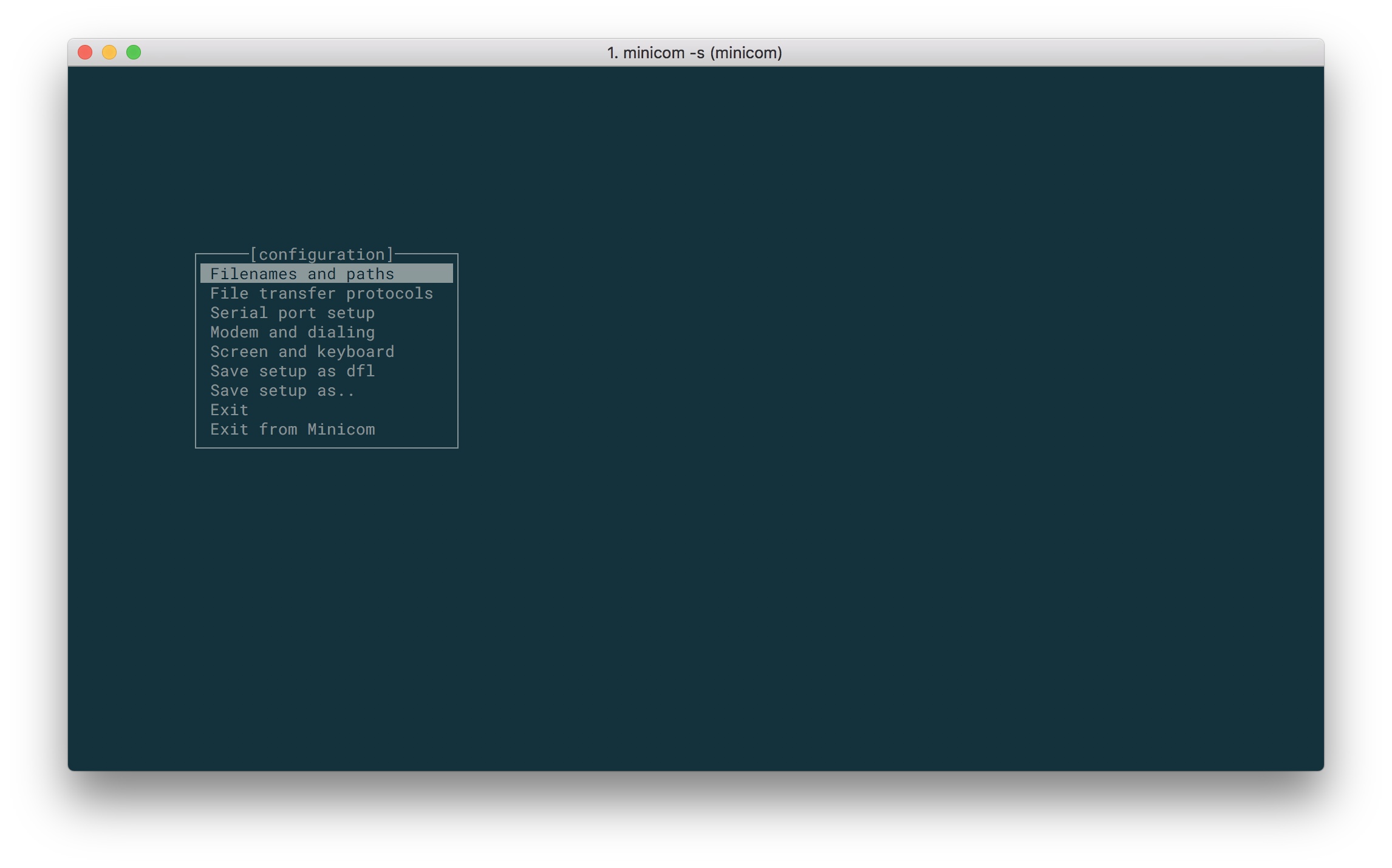
使用上下键切换至“Serial port setup",按回车键进入。
按 A,切换到 Serial Device ,改为 /dev/cu.SLAB_USBtoUART ,按回车返回。
按 F,将 Hardware Flow Control 改为 No ,按按回车返回。
按 E 可设置波特率。
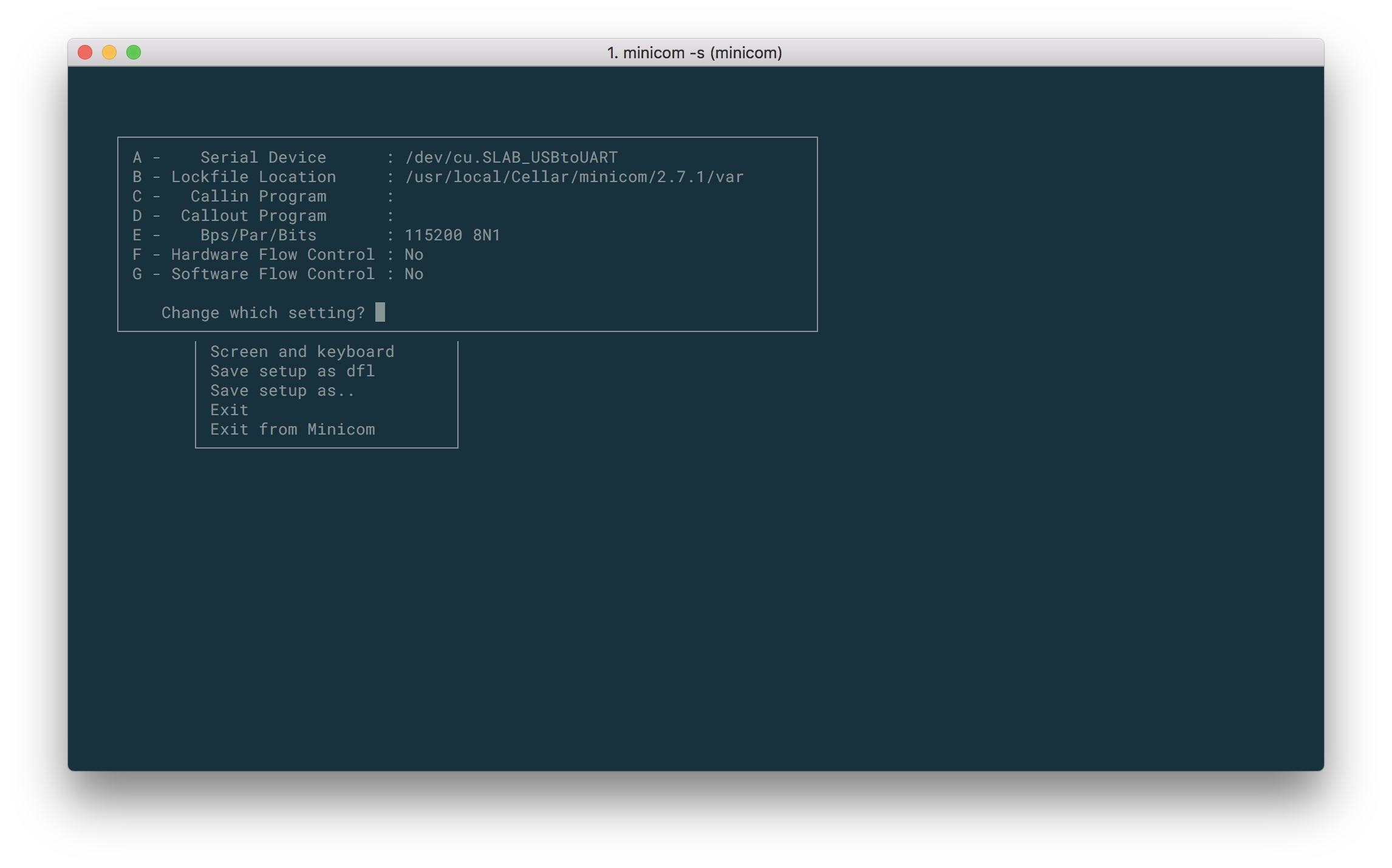
再次回车返回设置页面,进入 “Save setup as.."
输入配置名称保存,这里使用的是 “CP2102_115200” 。
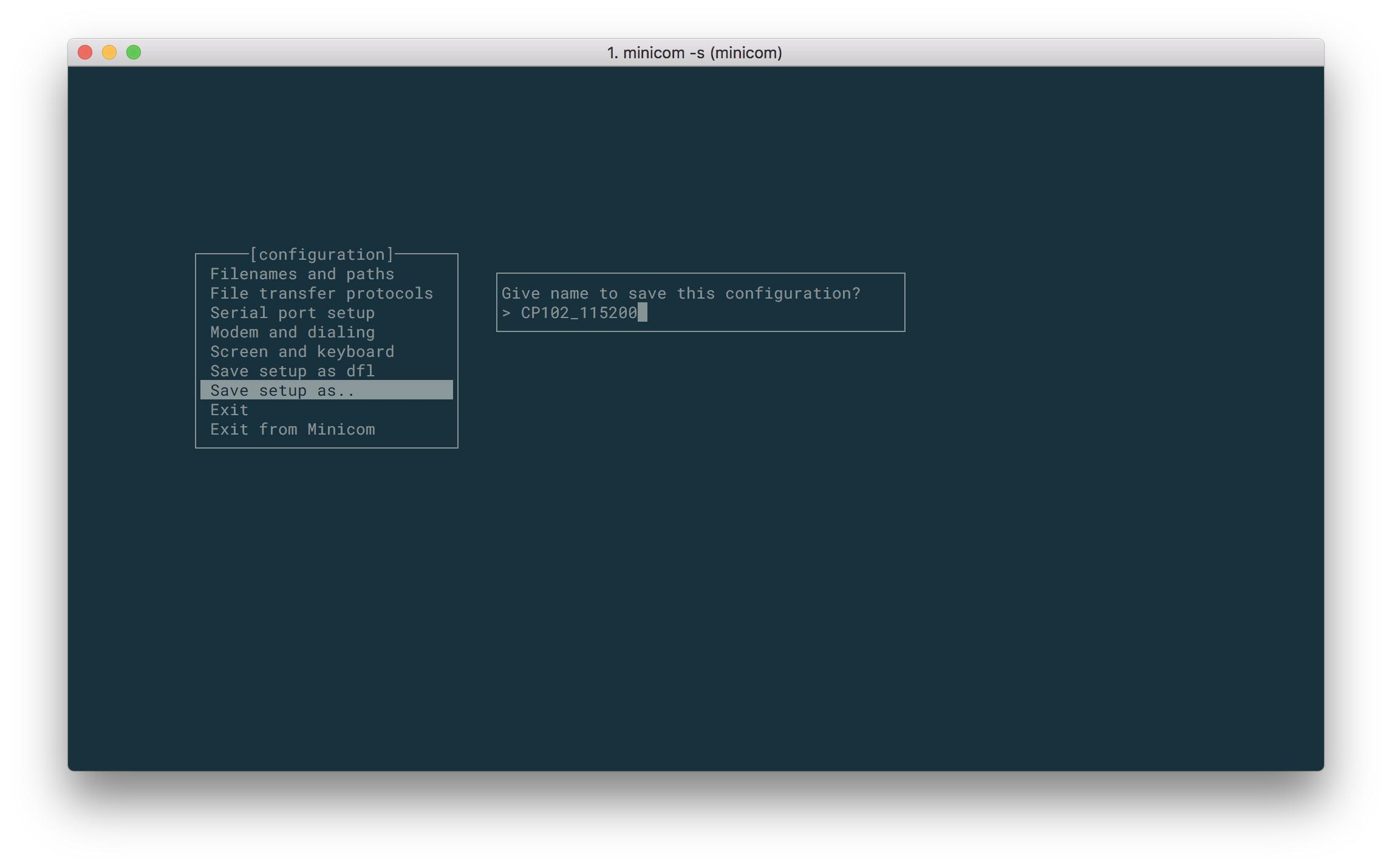
Exit 退出设置,minicom 启动。
下次启动时,使用 minicom CP2102_115200 即可直接使用这个配置文件。
PS: 串口是独占设备,如果此时有其他软件正在使用这个串口则 minicom 不能打开串口。
之后在CLion的内嵌终端中也可以直接调用 minicom 进行串口调试了。
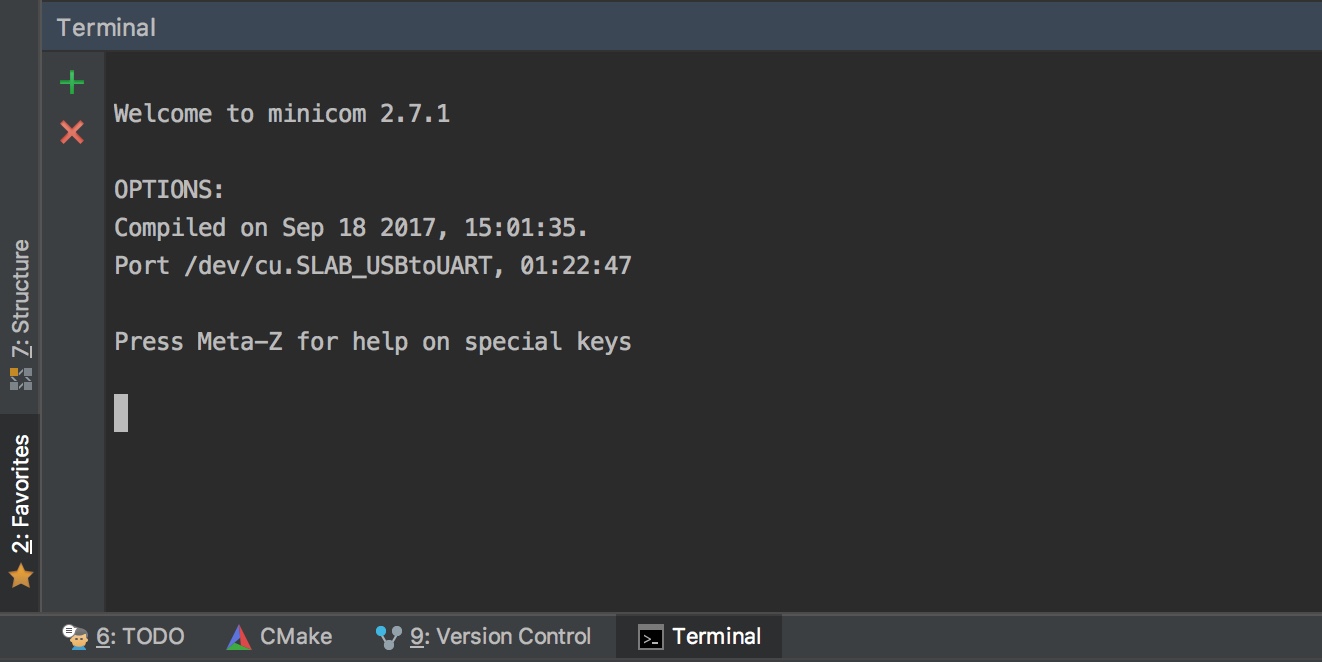
- 基础知识
- 基础配置
- 进阶与参考